Как изменить свой день рождения и возраст на фейсбуке — facebook — 2021
Содержание:
- Изменение даты рождения и возраста на Facebook
- Друзья и их дни рождения
- Как изменить имя и фамилию в аккаунте Facebook
- Как изменить дату рождения в фейсбук или убрать полностью
- Как узнать дни рождения друзей в Фейсбук на телефоне?
- Как в Фейсбук скрыть дату рождения
- Как скрыть профиль в Фейсбуке
- Как управлять содержимым Ленты новостей?
- Как изменить дату рождения
- Вариант 1. Обычное сообщение
- Как скрыть дату рождения
- Другие настройки
- Поздравление при помощи смартфона
- Желаем друзьям на Facebook поздравить с днем рождения
- Варианты, которые можно выбрать для видимости списка друзей
Изменение даты рождения и возраста на Facebook
Во-первых, есть предел тому, сколько раз вы можете изменить свой день рождения. Если вы недавно создали профиль, как в приведенном выше сценарии, вам придется подождать несколько дней, прежде чем вы сможете продолжить изменение.
После того, как вы сможете внести изменения, вы можете сделать это на настольном компьютере:
- Перейдите на https://www.facebook.com, используя предпочитаемый браузер, и войдите в систему, используя действительные учетные данные (адрес электронной почты / имя пользователя + пароль).
- На странице новостной ленты щелкните свое имя в левом верхнем углу.
- В верхнем меню будет «О нас». Нажмите на эту вкладку.
- Прокрутите немного вниз к разделу «О нас» и в левом меню нажмите «Контакт и базовая информация». Это изменит главное окно.
- Снова прокрутите вниз и найдите раздел «Основная информация» в основной части окна.
- Наведите указатель мыши на информацию, которую нужно изменить. Либо Дата рождения или Год рождения . Это покажет кнопку редактирования справа.
- Нажмите кнопку Изменить .
- При возможности измените отображаемую информацию на правильные даты.
- Нажмите Сохранить изменения, когда закончите редактирование.
Ваша недавно отредактированная дата рождения теперь будет отображаться в разделе «О программе» вашего профиля. Вы также можете изменить, кто может видеть ваш день рождения, настраивая аудиторию. Селекторы аудитории расположены рядом с вашей датой рождения и годом рождения в режиме редактирования. Они могут быть найдены справа и имеют значок, который выглядит как трио силуэтов людей.
Вы можете скрыть это от незнакомцев, друзей и семьи, если хотите увидеть, кто помнит самостоятельно или просто сообщить всему миру. Все зависит от тебя. Просто знайте, что друзья и семья не получат уведомление о вашем предстоящем дне рождения, если вы не поделитесь с ними днем и месяцем.
Тем не менее, вы также можете не желать передавать ваш год рождения незнакомцам, опасаясь, что они могут использовать эту информацию для кражи личных данных. Если вы предпочитаете не рисковать и вместо этого скрыть год своего рождения, измените выбор аудитории в поле « Год рождения» на « Только я» .
Это позволит вам видеть год вашего рождения в своем профиле. Вы также можете сделать то же самое с датой рождения, но это также запретит уведомления ваших друзей, когда ваш большой день наступает. Просто установите дату рождения в друзья, чтобы эти уведомления появлялись вовремя.
Друзья и их дни рождения
Таким образом, найти дату чьего-либо дня рождения в Facebook очень просто, и процесс практически одинаков для всех устройств и операционных систем. Вот что нужно сделать:
- Откройте приложение Facebook или страницу на вашем компьютере.
- Найдите вкладку «События» и щелкните по ней.
- Выберите опцию «Дни рождения».
- Посмотрите дни рождения ваших друзей.
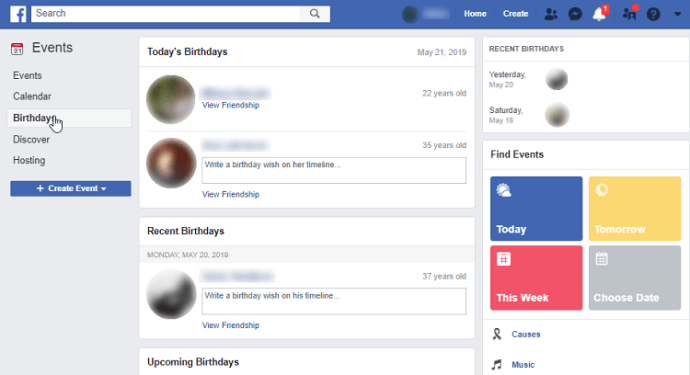
Вкладка «Дни рождения» разделена на несколько разделов. Первые дни рождения появляются от друзей, которые отмечают свои дни рождения в тот же день. В верхней части вкладки написано «Сегодняшние дни рождения».
На второй вкладке указаны имена друзей, чьи дни рождения наступают через три-пять дней. Таким образом, вы можете быть уверены, что не забудьте отправить им свои наилучшие пожелания вовремя.
Третья вкладка покажет вам профильные изображения друзей, которые празднуют свои дни рождения к концу текущего месяца. Вы также можете увидеть все дни рождения, перечисленные по месяцам, таким же образом. Вы можете проверить, когда дни рождения ваших друзей в любое время, прокручивая страницу вниз.
Вкладка «Календарь»
Если вы выберете вкладку «Календарь» вместо вкладки «Дни рождения», вы также получите список дней рождения друзей, смешанный с другими событиями, на которые вы приглашены. Тем не менее, вы можете увидеть дни рождения только на несколько дней вперед.
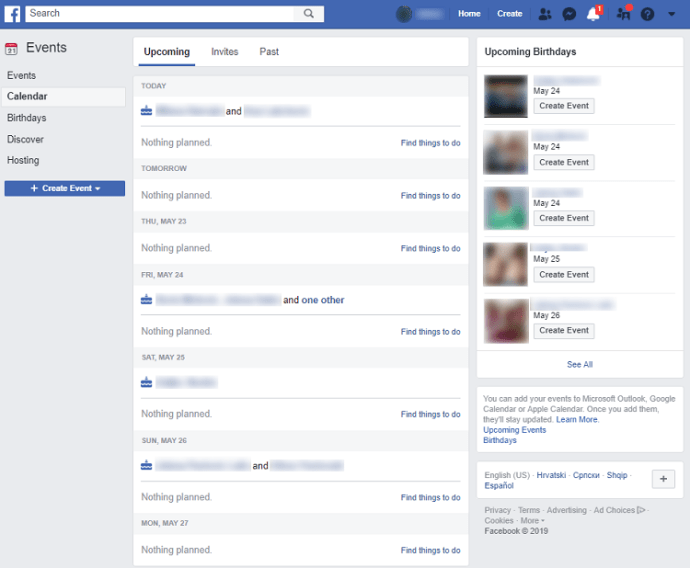
Проверка дня рождения конкретного друга
Если вы хотите проверить информацию о дне рождения определенного друга, вам нужно открыть его профиль и щелкнуть или нажать вкладку «О программе». Там вы найдете всю личную информацию, предоставленную этим другом, включая его или ее рабочее место, дату рождения, информацию о работе и так далее.
Как изменить имя и фамилию в аккаунте Facebook
Чтобы изменить имя и фамилию, указанные в учетной записи:
- Для начала, ознакомьтесь с правилами, касающимися имен и фамилий;
- Перейдите на страницу Настройки учетной записи;
- Откройте раздел Имя и фамилия, введите свое имя и фамилию, и сохраните изменения.
- Чтобы мотивировать пользователей на использование реальных имен и фамилий, администрация Социальной сети ввела ограничение на количество изменения имени и фамилии.
- Если Ваше имя будет изменено представителем Facebook, это изменение считается окончательным. Это означает, что возможность изменения имени и фамилии будет невозможна.
Facebook отклоняет изменение имени и фамилии
Это может быть вызвано несовместимостью выбранного Вами имени и фамилии с правилами, касающимися использования имен и фамилий.
Если после прочтения этих принципов, касающихся имен и фамилий вы считаете, что Ваше имя было отклонено по ошибке, сообщите об этом администрации сети.
Как изменить дату рождения в фейсбук или убрать полностью
Чтобы использовать возможности социальных сетей по полной программе, необходимо, дабы вся личная информация на странице максимально была заполнена. Это касается любой соцсети, и Facebook, само собой, не исключение. Чем больше вы напишите о себе, тем проще вас будет найти другим, да и собеседнику будет комфортнее.
Правда, иногда случаются ситуации, когда личную информацию о себе необходимо подправить. Бывает, пользователь замечает ошибку лишь через какое-то время, также случается, что человек изначально указал неправильный возраст, а теперь хочет устранить свою оплошность. В общем, ситуации бывают всякие, но суть в том, что многих интересует, как изменить дату рождения в Фейсбук.
Как изменить дату рождения в Facebook
Если вдруг возникла необходимость изменить свои личные данные, и выбрать другой возраст, это сделать очень просто. Все, что вам нужно, следовать дальнейшим инструкциям:
- Прежде всего, конечно же, необходимо войти на Фейсбук под своим именем, то есть, пройти процесс авторизации.
- Далее перейдите на свою страничку. Для этого в шапке сайта нажмите на кнопку со своим именем.
- Теперь под обложкой отыщите раздел «Информация», кликните на него.
- Откроется окошко, где вы сможете откорректировать любые ваши данные.
- Но в данном случае нас интересует лишь смена даты рождения, поэтому в левой части окна перейдите в меню «Контактная и основная информация».
- Теперь в разделе «Общая информация» найдите строчку «Год рождения», наведите на нее мышкой и кликните на появившуюся кнопку «Редактировать».
- Теперь просто измените дату рождения на желаемую. После этого не забудьте выбрать «Сохранить изменения», дабы они вступили в силу.
Другие настройки
Когда вы будете менять год своего рождения, то наверняка заметите, что рядом с выставленной цифрой имеется стрелочка. Нажатие на нее позволяет выбрать круг пользователей, которые будут видеть ваш год рождения. По умолчанию эта информация доступна всем, но при желании вы можете выбрать «Друзья друзей», «Только я», «Друзья». Кроме того, можно создать свои списки, внести туда конкретных пользователей, и открыть дату рождения только им. Если вы хотите убрать полностью всю информацию о себе из Сети, то придется полностью удалить аккаунт.
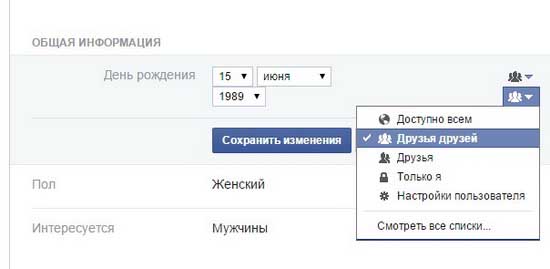
Как вы уже заметили, ничего сложного в том, чтобы изменить свой возраст в социальной сети Facebook, нет. Процесс редактирования личной информации очень простой и не требует от пользователя каких-либо умений или навыков.
Как узнать дни рождения друзей в Фейсбук на телефоне?
Существует всего два способа узнать, где можно посмотреть дату дня рождения любого человека на Facebook. Первый – посетить его личный профиль. Второй – открыть общий список ближайших мероприятий. Рассмотрим подробно каждый из них.
Как узнать, кода именины у одного конкретного человека?
- Откройте мобильное приложение Facebook на смартфоне или планшете;
- Впишите логин и пароль для авторизации в системе;
- Перейдите во вкладку «Друзья», нажав на два человечка, затем тапните на «Все друзья»;
- Воспользуйтесь поиском, кликнув на лупу в правом верхнем углу;
- Впишите Имя и Фамилию пользователя и зайдите на его страницу;
- Под фотографией профиля, в разделе «Информация» тапните на «… Посмотреть раздел «Информация» Имя»;
- Долистайте до подраздела «Основная информация», дата именин расположена после пола юзера.
Нужно посмотреть все ближайшие события? Тогда перейдите в «Меню», кликнув на три полоски в правом нижнем углу и посетите раздел «Мероприятия». Под выбранным городом нажмите на «Календарь», именно здесь отобразятся все ближайшие праздники и мероприятия в хронологическом порядке.
Как в Фейсбук скрыть дату рождения
В Фейсбуке существуют все удобства, для индивидуального выбора, при сообщении личных данных. Что касается конкретно даты рождения, здесь и вовсе широкие возможности. Вы можете выставить только день рождения, можно и год указать, но для определенной группы людей. Есть и другие варианты:
- Спрятать полностью дату рождения, от всех без исключения.
- Можно отметить аудиторию, от которой ничего не хотите скрывать.
- Отредактировать отдельные настройки года, месяца или числа рождения.
Максимально удобные, отличные условия на Фейсбук позволяют
скрыть год рождения от посетителей, случайно зашедших на вашу страницу.
Однако, скрывая данные или указывая их неверно, вы
затрудняете возможность отыскать вас. Возможно, что есть на свете человек,
который прямо сейчас вас разыскивает.
А так как много людей с одинаковыми именами и фамилиями,
то, часто ориентируются на остальные сведения. Среди которых, на первом месте
именно дата рождения.
А вот в том случае, когда вы намеренно не желаете, чтобы вас нашли друзья из прошлого, тогда посмотрите ниже, как это сделать.
Как изменить или скрыть личные данные
Заходите в свой аккаунт, данной социальной сети. Открываете профиль, задерживаетесь на шапке. Нас интересует только правый угол шапки.
- Нажимаете на обновление информации.
- Заходите в «Общие сведения».
- Наводите курсор на дату своего рождения.
- Жмёте на ссылку с предложением о редактировании.
- Выбираете подходящий вариант.
- При желании можете скрыть дату рождения от всех, выбираете «Только я».
- Не забудьте нажать на «Сохранить».
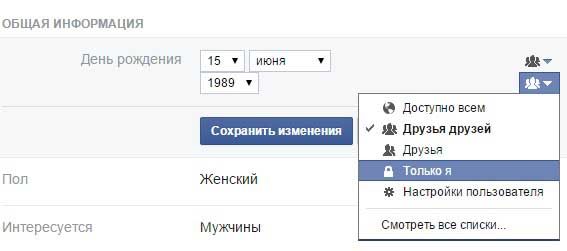
При смене информации в данной социальной сети у вас могут запросить ввести пароль.
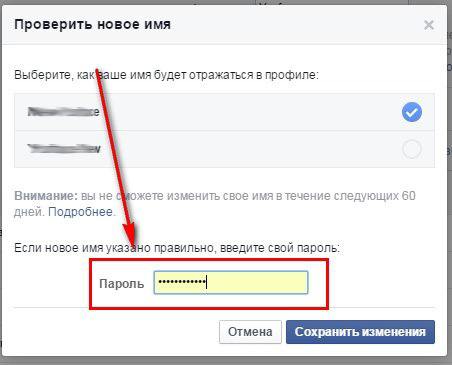
Это вынужденная мера безопасности, защищающая пользователей от действий мошенников.
Настройки профиля
Поменять информацию о себе можно через настройки. В верхней
менюшке нажмите на треугольник, скрывающий часть информации.

Нажмите на раздел настроек и найдёте личную информацию о
себе. Для редактирования которой достаточно нажать на соответствующее слово или
знак карандаша.
Вкладка информация
Поменять личные данные можно нажав на вкладку – информация, что находится в меню под шапкой профиля.

Затем, внизу справа нажать на ссылку для редактирования информации.
Итог
Как видите, на Фейсбуке можно: спрятать год или дату рождения. Можно оставить день или месяц видимым для всех.
А можно выбрать тех, от кого не хотите скрывать личные данные. А если хотите, то возможно совсем закрыть все сведения о дате своего рождения.
Сделать это очень легко. Но помните, что часто менять
информацию нельзя. Если недавно приходилось что-то переменить, то придется
подождать день, возможно, два.
Подумайте хорошо над тем, что важнее, и приступайте к редактированию прямо сейчас. Успехов!
Как в Фейсбук войти в настройки, видео
https://youtube.com/watch?v=iTtD_M6lRE0
Как зарегистрироваться в фейсбук с компьютера и телефона;
Как в Facebook изменить имя, фамилию, отчество;
Бесплатная реклама в Интернете (источники трафика);
;
.
Как скрыть профиль в Фейсбуке
Чтобы убрать информацию о своей странице, владелец страницы может единично указывать конфиденциальность для каждого поста. Или использовать общие настройки, скрыв не только от посетителей, но и поисковых систем.
Способы, как сделать страницу приватной:
- параметры конфиденциальности для одного человека. Добавить в черный список или указать ограниченный доступ;
- скрыть от всех. Убрать доступность к некоторым записям или запретить просмотр биографии;
- настроить отдельно выделенные посты.
Последний вариант также можно настроить, используя «Доступность публикаций». Владелец профиля может ограничить просмотр своих записей, указав: «Вижу только я». Или, ограничить аудиторию, которым будут доступны новые посты.
От всех
Закрыть профиль в Фейсбуке от посторонних возможно с компьютерной версии, если перейти в раздел: «Настройки» – Конфиденциальность. Пользователю предложен базовый список опций, влияющий на представление страницы в социальной сети.
Чтобы посмотреть текущие параметры конфиденциальности и как страница отображена у подписчиков, гостей:
- Зайти в Facebook – Мой профиль.
- Нажать на значок в виде глаза – посмотреть доступную информацию.
Показано от посетителя аккаунта, который пока не подписался или не отправил заявку в друзья.
Как в Фейсбуке ограничить доступ к странице:
- Открыть раздел: «Настройки» – Конфиденциальность.
- Ваши действия – Кто сможет видеть ваши публикации.
- Кто видит список подписок – Только я.
- Находить по номеру телефона и адреса электронной почты – Отключить.
В социальной сети есть отдельные параметры конфиденциальности, расположенные в «Быстрые настройки». Но сделать аккаунт полностью закрытым не получится: пользователю придется удалить все данные или скрыть информацию из основного блока.
Скрыть от одного человека в Facebook
Для одного пользователя также можно настроить параметры конфиденциальности. Фейсбук предлагает две функции: ограниченный список или блокировку. Второй вариант подойдет, если владелец аккаунт не хочет видеть указанного человека в списке друзей. Ограничения влияют на возможность просмотра публикаций, Историй.
В параметрах конфиденциальности можно ограничить просмотр определенному кругу подписчиков, которые оставляют отзывы или часто посещают учетную запись.
Заблокировать просмотр:
- Зайти в Facebook – выбрать пользователя из списка «Друзья».
- Нажать рядом с именем по одноименной кнопке – Редактировать список.
- Выбрать: «Ограниченный доступ» – Сохранить.
Такой подписчик не получит уведомлений, если появились новые публикации. Также не сможет оставлять комментарии, но увидит запись, если перейдет в профиль.
Правила конфиденциальности в Фейсбуке
В социальной сети есть требования относительно приватности страницы. К примеру, функции: «Сделать аккаунт закрытым» нет, и владелец может только выбирать параметры.
Особенности настроек приватности:
- управление фотографиями, которые доступны для других пользователей;
- отображение реакций и комментариев на публикации регулирует автор;
- владелец страницы может выбрать, какие записи будут появляться в его «Хронике». Можно отметить пользователей, чьи посты будут добавлены в Ленты, а чьи – удалены;
- на фотографиях, где другой человек добавил метку – можно убрать свое имя. Но это работает только в единичном случае, то есть на каждом снимке нужно убирать отдельно;
- результаты поиска в социальной сети можно контролировать. Подписываясь на какое-либо сообщество или страницу, пользователь получает уведомления, связанные с этой темой.
Политика приватности включает настройки интересов. Facebook собирает информацию о пользователях, чтобы в дальнейшем сформировать рекламные рекомендации.
Как управлять содержимым Ленты новостей?
Сортировка новостей
.
Меню «Сортировка
» в верхнем правом углу Ленты новостей позволяет выбирать новости, которые должны отображаться первыми. Выберите Последние новости, чтобы видеть новости в порядке их публикации, или выберите «Популярные новости
», чтобы видеть наиболее интересные из них вверху Вашей Ленты новостей.
Фильтр по спискам друзей.
Щелкните по одному из Ваших списков с левой стороны Вашей главной страницы, чтобы видеть новости только от людей из этого списка.
Используйте кнопку «Подписка установлена
» в верхней части профиля (Хроники) друга, чтобы управлять количеством и видом новостей, которые Вы видите.
Скрыть человека или тип новости (например, опросы или игры).
Наведите курсор на меню новости в верхнем правом углу, щелкните значок открывающегося меню и выберите, что Вы хотите скрыть:
Отобразить новости от пользователя, Страницы, группы, мероприятия или приложения
- На Вашей главной странице наведите курсор на ссылку Лента новостей в меню на левой панели.
- Щелкните значок карандаша, который появится слева.
- В диалоговом окне появится список всех пользователей, приложений, Страниц и групп, которые Вы скрыли, или от подписки на которые отказались. Нажмите значок X
напротив тех, кого Вы хотите убрать из данного списка. Удаление кого-либо или чего-либо из списка скрытых новостей предусматривает возможность повторного отображения данных новостей в Ленте новостей. - Нажмите «Сохранит
ь».
Как изменить дату рождения
Изменить дату рождения в новом дизайне фейсбуке достаточно просто, нужно лишь прибегнуть к определенному алгоритму действий
Важно заметить, что на компьютерной версии сайта и в мобильном приложении, последовательность действий по изменению даты рождения имеет некоторые отличия. Поэтому, разберемся с каждым случаем по отдельности
На компьютере
Начнем сегодняшнюю инструкцию со способа по изменению даты рождения в фейсбуке через персональный компьютер. Для осуществления поставленной задачи выполним ряд простых действий:
- Открываете Facebook с авторизированным аккаунтом. В левой верхней части экрана будет находиться ваше имя и фамилия. Кликайте левой кнопкой мыши прямо по ним.
- Откроется страница с вашим профилем. На данной странице нужно будет найти раздел «Информация». Изначально вы будете находиться в разделе «Хроника». Жмите прямо по представленному пункту.
- Как вы это сделаете, на странице появится информация о вашем аккаунте. Ниже слова «Информация» будет находиться семь различных разделов. Нам понадобится пункт «Контактная и основная информация». Жмите левой кнопкой мыши по данной графе.
- После этого, на странице появится другая информация. Вам нужно пролистать страницу вниз, до того момента, Пока не увидите подраздел «Основная информация». И чуть ниже можно будет увидеть дату вашего рождения. Кликайте левой кнопкой мыши по значку в виде карандаша, расположенном напротив дня вашего рождения.
- Как вы это сделаете, напротив дня, месяца и года вашего рождения появятся стрелочки вниз. Благодаря клику по нужной строке, выдвинется окошко для изменения. Допустим, нажмем ЛКМ по строчке с годом.
- Как видно из скриншота выше, можно будет выбрать другой год. Делается это при помощи щелчка левой кнопкой мыши по соответствующей строке. Аналогичным образом изменяете день и месяц рождения, если это необходимо, а затем жмете по кнопке «Сохранить».
- Вот и все. После того, как вы выполните все вышеперечисленные действия, дата рождения в фейсбуке будет успешно изменена.
На телефоне
Выше был представлен способ, как изменить дату рождения в фейсбуке через персональный компьютер. Теперь разберемся, как можно поменять день рождения в рассматриваемой социальной сети через мобильное приложение. Для выполнения поставленной задачи воспользуемся следующей последовательностью действий:
- Запускаем приложение Facebook на устройстве. В самом низу экрана будут представлены шесть различных значков. Нужно будет кликнуть по иконке в виде человека. Это третий слева значок по счету.
- Как вы это сделаете, откроется страница с вашим профилем. Нужно пролистнуть страницу чуть-чуть вниз, чтобы увидеть строку «Посмотреть раздел информация». Жмите прямо по данной строчке.
- Вас перебросит на страницу со всей информацией о вашем аккаунте. Спускаетесь вниз по странице до тех пор, пока не увидите раздел «Основная информация». Напротив данной надписи будет находиться кнопка «Редактировать». Щелкайте по этой строчке.
- После этого должна открыться страница с редактированием данных. Дата рождения будет находиться в самом верху экрана. Напротив дня, месяца и года будет находиться стрелочка вниз. Жмете по ней и выбираете подходящий вариант при помощи клика.
- Когда все изменения закончены, ставите галочку напротив строки «Я подтверждаю, что мне … лет».
- Теперь листаете страницу вниз до самого конца. В правой нижней части экрана можно будет увидеть кнопку «Сохранить». Жмите прямо по ней. Вот и все. Благодаря такому алгоритму действий, вы с легкостью сможете изменить день рождения в фейсбуке через смартфон.
Вариант 1. Обычное сообщение
Это самый простой способ поздравления. Он является наиболее популярным, так как позволяет прикрепить к сообщению картинку, фото или еще что-нибудь. Да и долго возиться с таким типом поздравления не нужно:
- Кликаем по имени пользователя в верхней панели.
- Затем переходим в меню «Друзья».
- В списке друзей нужно найти того, у которого сегодня день рождения. Обычно это событие отображается при помощи иконки напротив имени. Кликаем по нужной записи.
- Следующий шаг: нажимаем на кнопку «Сообщение» на странице пользователя.
- Появится окошко. В нем вписываем поздравление в любой форме.
- Последний шаг: нажимаем на кнопку «Отправить».
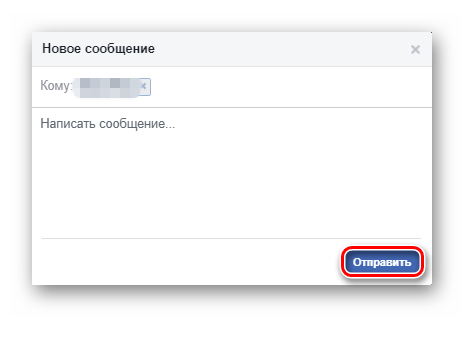
Как видите, все действительно очень просто. Но сама процедура может занять довольно продолжительное время. Особенно, если вы до сих пор еще не придумали текст поздравления. Однако перейдем к следующей главе нашего материала.
Как скрыть дату рождения
В фейсбуке есть функция, которая позволяет скрыть дату своего рождения от какого-либо круга людей. Если вы не знаете, как это можно сделать, то ниже я расскажу вам о способах активации данной функции для персонального компьютера и мобильного телефона. По сути, способы на этих устройствах имеют большую схожесть в действиях, но все же лучше разобраться по отдельности.
Через компьютер
Начнем мы со способа для персонального компьютера. Чтобы скрыть дату рождения в фейсбуке через ПК, нужно выполнить ряд следующих действий:
Открываете сайта Facebook на главной странице. В верхней части экрана, ближе к центру страницы, будет находиться фотография вашего профиля и имя. Щелкайте левой кнопкой мыши по данной фотографии.
Вас перебросит на страницу с вашим профилем в фейсбуке. Изначально будет показываться раздел «Хроника». Нам нужно будет перейти в графу «Информация». Для этого кликните ЛКМ по соответствующей строке.
Как вы это сделаете, появится список с другими пунктами. Нужно будет нажать по строке «Контактная и основная информация».
После этого, листаете вниз до момента, пока не увидите раздел «Основная информация». Чуть ниже будет находиться указанная вами дата рождения. Напротив даты рождения и года рождения будут две кнопки. В моем случае – это «Друзья друзей». У вас может быть выбран другой вариант. В любом случае, жмите сначала по данной строке.
Откроется окошко «Конфиденциальность». Там будут находиться четыре варианта настройки – доступно всем, друзья друзей, друзья и только я. Какой вариант выбирать – решать только вам. Но, чтобы полностью скрыть свой день рождения в фейсбуке, нужно кликнуть ЛКМ по пункту «Только я».
Как вы это сделаете, окошко закроется. Тоже самое делаете и со вторым пунктом «Друзья друзей». У вас должно получиться так, что будет две строки «Только я». Это будет означать, что дата рождения в фейсбуке успешно скрыта от всех
Важно заметить, что сохранение настройки произойдет автоматически.
Через телефон
Выше был рассмотрен способ для компьютера. Теперь переходим к мобильному приложению Facebook. Для того чтобы скрыть дату рождения в фейсбуке через смартфон, нужно будет выполнить несколько простых действий:
- Открываете программу фейсбук. Кликаете по значку, показанному на скриншоте ниже:
- Должна открыться страница с вашим профилем. Спускаетесь вниз по странице и находите строку «Посмотреть раздел информация». Жмите прямо по данному пункту.
- Как вы это сделаете, откроется новая страница с основной информацией вашего аккаунта. Листаете вниз и находите пункт с датой вашего рождения. Жмите по кнопке «Редактировать», расположенной напротив строки «Основная информация».
- Теперь нужно будет нажать по значку в виде нескольких людей. На странице будет две таких иконке, сначала измените параметры в графе с датой рождения, а затем в пункте с годом рождения. Для этого нужно кликнуть сюда:
- Появится небольшое окошко с тремя пунктами. Чтобы увидеть четвертый вариант настройки, нужно будет кликнуть по строке «Дополнительные параметры».
- Появится вариант «Только я». Если вы хотите скрыть дату рождения в фейсбуке абсолютно ото всех пользователей, то выбирайте именно этот вариант. Затем проделываете тоже самое и в графе с годом рождения.
- Остается лишь спуститься вниз по странице и нажать по кнопке «Сохранить».
- Вот и все. Если вы сделаете все правильно, то ваша дата рождения в Facebook будет успешно скрыта. В подтверждение правильности наших действий, можно будет увидеть подпись в разделе с основной информацией. Под датой рождения будет написано «Только я».
Благодаря сегодняшней инструкции, вы узнали, как можно изменить дату рождения в новой версии Facebook с персонального компьютера или мобильного телефона. Если вы будете внимательно следовать всем шагам из моей последовательности, то у вас обязательно все получится. Кроме этого, вы теперь умеете скрывать дату своего рождения от других пользователей.
Источник
Другие настройки
Когда вы будете менять год своего рождения, то наверняка заметите, что рядом с выставленной цифрой имеется стрелочка. Нажатие на нее позволяет выбрать круг пользователей, которые будут видеть ваш год рождения. По умолчанию эта информация доступна всем, но при желании вы можете выбрать «Друзья друзей», «Только я», «Друзья». Кроме того, можно создать свои списки, внести туда конкретных пользователей, и открыть дату рождения только им.
Если вы хотите убрать полностью всю информацию о себе из Сети, то придется полностью .

Как вы уже заметили, ничего сложного в том, чтобы изменить свой возраст в социальной сети Facebook, нет. Процесс редактирования личной информации очень простой и не требует от пользователя каких-либо умений или навыков.
Представьте банальную ситуацию — вы неправильно указали возраст в Facebook. Причин этому множество: случайность, безразличие или же осознанные действия. Но мы не будем разбираться в ваших мыслях
Важно то, что при недействительном возрасте в Facebook такой же будет отображаться и в аккаунте Tinder
Пример — в жизни вам 27 лет, а в приложении указано, что 18. Соответственно, и возрастная аудитория для знакомств получится другой. Чтобы это исправить, поменяйте настройки в Facebook.
Поздравление при помощи смартфона
Для многих этот вариант может оказаться еще проще. Ведь при использовании официального мобильного приложения не нужно выполнять так много действий, как на компьютере. Сейчас мы рассмотрим подробнее процесс:
- В главном окне тапаем по значку с тремя горизонтальными полосками.
- Появится список, в котором нужно выбрать пункт «Мероприятия».
- Теперь на верхней панели переходим на вкладку «Календарь».
- Внизу будет имя друга и напоминание о его дне рождения. Тапаем по имени.
- Откроется лента пользователя. Нажимаем на надпись «Напишите что-нибудь».
- Теперь вписываем текст поздравления и нажимаем на какой-нибудь цветной кружок для замены фона.
- Жмем на кнопку «Опубликовать».
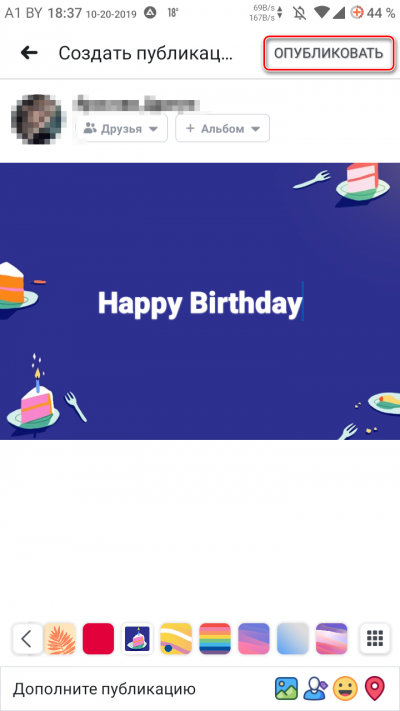
Готово. Теперь ваше поздравление появится в ленте друга. Как видите, с мобильным клиентом работать действительно проще, чем с браузером на компьютере. По крайней мере, времени на поздравление уходит намного меньше.
Если вы используете смартфон от компании Apple, то вы можете поздравить друга при помощи только что предоставленной инструкции. Интерфейс приложения на Android и iOS идентичный. Даже в пунктах меню нет никакой разницы. Поэтому предоставлять отдельную инструкцию для iPhone нет никакого смысла.
Желаем друзьям на Facebook поздравить с днем рождения
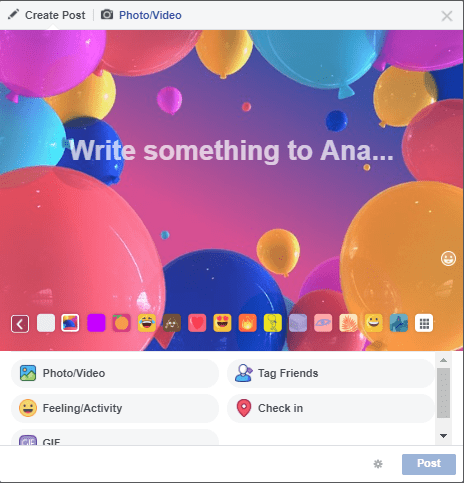
- Опубликуйте что-нибудь на их стене — Если вы хотите, чтобы ваши дни рождения были доступны для всех остальных, вы можете придумать интересное сообщение и опубликовать его на стене этого человека. Это может быть текстовое сообщение или изображение, или даже рисунок. Все зависит от вашего стиля, креативности и влияния, которое вы хотите оказать.
- Отправить личное сообщение — Некоторым людям нравится хранить свои поздравления с днем рождения в тайне. Если вы один из них, отправьте личное сообщение с помощью Facebook Messenger. Опять же, сообщение может содержать изображение или изображение, или даже песню, которая что-то значит для вас обоих.
- Подари своим друзьям звонок на день рождения — Facebook Messenger позволяет вам напрямую звонить своим друзьям, чтобы вы могли это делать, если вам не нравится писать пожелания по случаю дня рождения в чате или публиковать их на стене этого человека. Лучше всего позвонить кому-нибудь, потому что вам нужно немного поговорить с человеком, а не просто отправить свои пожелания.
Варианты, которые можно выбрать для видимости списка друзей
Возможные варианты показаны на рис. 2. Рассмотрим, что означает каждый из них:
Доступно всем – Это значит, что если Вы никогда не меняли ничего в своих настройках, то список ваших друзей будут видеть все пользователи Фейсбука, которые зайдут на вашу страницу.
Друзья – Список всех друзей будут видеть только ваши друзья.
Друзья, кроме… – Означает, что ваших друзей будут видеть ваши друзья, кроме отдельных личностей, которых нужно будет указать, кликнув по этому варианту.
Определенные друзья – Список друзей будут видеть только те друзья, которых Вы выберете с помощью этой опции.
Только я – Друзей буду видеть только я. Однако нельзя забывать, что по-прежнему Вы будете присутствовать в списках своих друзей, а они могут быть открыты для всех.
Настройки пользователя – Здесь можно сделать тонкие настройки, кто будет видеть какую-то конкретную вашу публикацию:
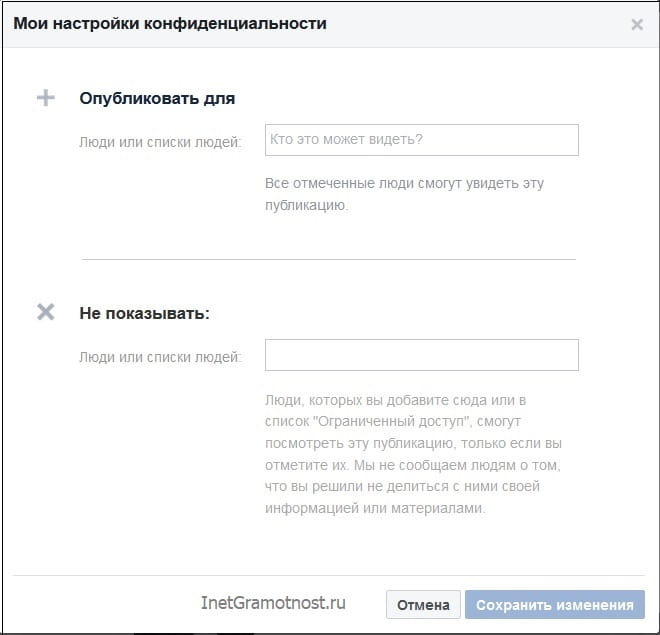 Рис. 3. Выбор друзей, которые могут видеть конкретную публикацию.
Рис. 3. Выбор друзей, которые могут видеть конкретную публикацию.
После выполнения приведенного алгоритма настройки аккаунта на страничке в Фейсбуке изменятся таким образом, что например, список друзей будет скрыт и доступен только владельцу. Можно выбрать иные варианты, кому будет виден список друзей.
Как можно вас найти и связаться с вами
Можно выполнить более детальные ограничения для контактов, если отредактировать общие настройки личной странички. Где их найти?
Находясь на своей странице в Фейсбуке, надо нажать на маленький, секретный треугольничек в левом верхнем углу, который обозначен цифрой 1 на рис. 4. Откроется меню, где следует кликнуть «Настройки» (2 на рис. 4):
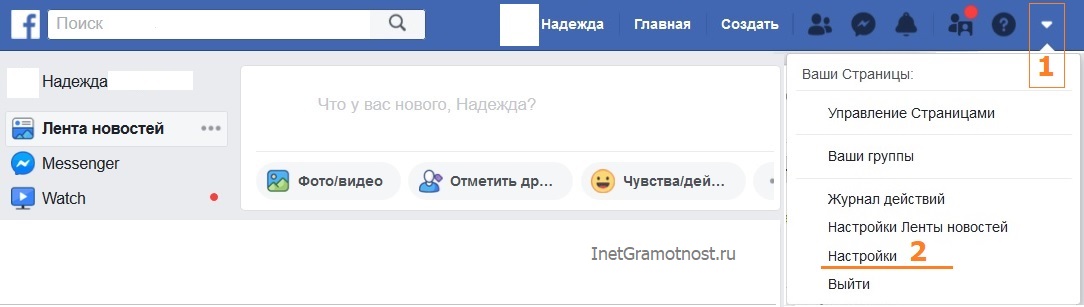 Рис. 4 (кликните для увеличения). Где находятся общие настройки страницы на Фейсбуке.
Рис. 4 (кликните для увеличения). Где находятся общие настройки страницы на Фейсбуке.
Откроется страница «Настройки конфиденциальности и инструменты» (рис. 5):
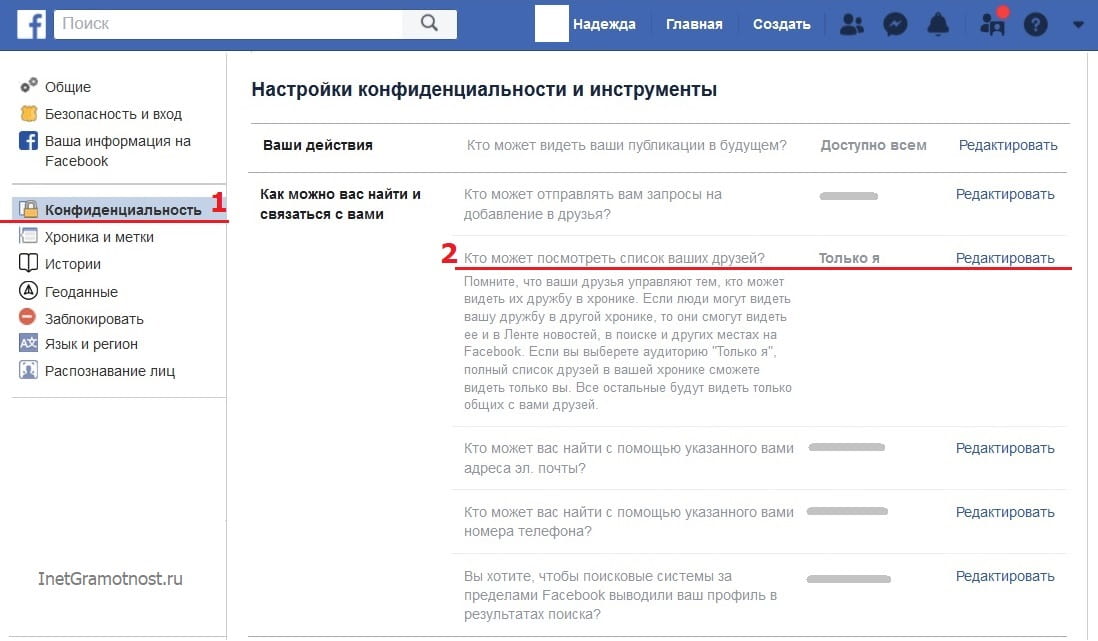 Рис. 5 (кликните для увеличения). Конфиденциальность Facebook – Как можно вас найти и связаться с вами.
Рис. 5 (кликните для увеличения). Конфиденциальность Facebook – Как можно вас найти и связаться с вами.
В настройках выбираем в левой колонке пункт меню «Конфиденциальность» (1 на рис. 5). После этого можно редактировать следующие возможности:
- Кто может отправлять вам запросы на добавление в друзья?
- Кто может посмотреть список ваших друзей?
- Кто может найти вас с помощью указанного вами адреса ?
- Кто может вас найти с помощью указанного вами номера телефона?
- Вы хотите, чтобы поисковые системы за пределами Фейсбука выводили ваш профиль в результатах поиска?
Чтобы изменить перечисленные выше доступы к вашей страничке, нужно нажать на «Редактировать» напротив каждого доступа. Затем выбрать подходящий для себя вариант из числа тех, что будут предложены Фейсбуком.
Например, если нажать «Редактировать» напротив пункта «Кто может посмотреть список ваших друзей» (цифра 2 на рис. 5), то станут доступны такие же настройки, как указаны выше на рис. 2.
